Cum să ștergeți memoria cache pentru a remedia problemele din Microsoft Teams

Puteți folosi acești pași pentru a șterge fișierele cache Microsoft Teams pentru a remedia problemele cu aplicația și iată cum.

Codul de eroare Microsoft Teams 0xcaa82ee7 indică faptul că aplicația desktop nu a putut să vă conecteze la contul dvs. Primul lucru pe care ar trebui să-l faceți atunci când apare această eroare pe ecran este să verificați dacă Teams nu este activ. Accesați pagina web a stării serviciului Office și verificați dacă Teams este în funcțiune. Dacă nu există probleme cunoscute pe listă, verificați conexiunea și setările de securitate.
⇒ Sfat rapid : înainte de a încerca să remediați aplicația desktop, deschideți o nouă filă de browser, accesați www.teams.microsoft.com și încercați să vă conectați. Echipele pentru Web sunt rareori afectate de aceleași probleme și erori care afectează desktopul. aplicație.
Asigurați-vă că conexiunea dvs. este stabilă. Reporniți routerul pentru a remedia eventualele probleme de lățime de bandă și viteză și verificați dacă vă puteți conecta la echipe. Reporniți și computerul, dacă nu ați făcut deja acest lucru.
În plus, utilizați o conexiune prin cablu dacă este posibil sau comutați la o altă rețea. De exemplu, puteți utiliza smartphone-ul ca hotspot mobil . Apropo, verificați dacă există alte dispozitive conectate la aceeași rețea și deconectați-le temporar.
Dacă computerul dvs. este gestionat de o organizație, contactați administratorul IT și cereți-i să verifice dacă configurația curentă a firewall-ului are legătură cu eroarea de conectare pe care o întâmpinați.
Pe de altă parte, dacă utilizați computerul personal, dezactivați paravanul de protecție și antivirusul și verificați dacă codul de eroare 0xcaa82ee7 persistă. Dacă vă puteți conecta la contul dvs. fără probleme, lista albă Echipe în setările antivirus și firewall. Accesați pagina de asistență a paravanului de protecție pentru mai multe informații. Dacă utilizați paravanul de protecție Windows Defender, urmați instrucțiunile disponibile în acest ghid .
Dacă v-ați schimbat recent parola Teams, este posibil ca computerul dvs. să folosească în continuare vechile informații de conectare. Pentru a remedia problema, trebuie să ștergeți acreditările dvs. Teams din acreditările Windows.
Părăsiți echipele, lansați Panoul de control și accesați Conturi de utilizator .
Apoi selectați Managerul de acreditări .
Faceți clic pe acreditări Windows .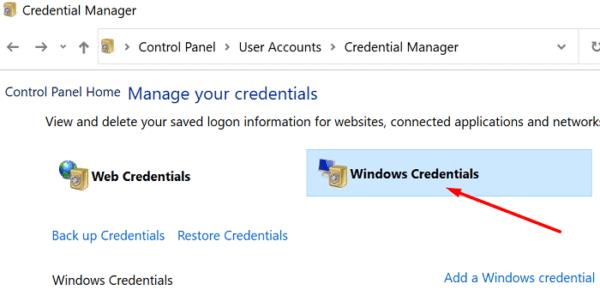
Derulați în jos și localizați acreditările dvs. Teams. Apăsați butonul Eliminare .
Lansați Echipe și încercați să vă conectați din nou.
Eroarea 0xcaa82ee7 a echipelor vă poate împiedica inițial să vă conectați la contul dvs., dar ar trebui să o puteți remedia prin repornirea routerului și listarea albă a echipelor în setările firewall-ului. Dacă problema persistă, lansați Managerul de acreditări și ștergeți acreditările dvs. Teams. Distribuiți feedback-ul dvs. în comentariile de mai jos și informați-ne dacă ați reușit să remediați problema.
Puteți folosi acești pași pentru a șterge fișierele cache Microsoft Teams pentru a remedia problemele cu aplicația și iată cum.
Pentru a SCHIMBA IMAGINEA DE PROFIL pe Microsoft Teams, deschideți aplicația, faceți clic pe pictograma contului, faceți clic pe Schimbați fotografia de profil și selectați o altă imagine.
Dacă Microsoft Teams continuă să ruleze după închidere, este pentru că procesele de fundal sunt încă active, iată cum să dezactivați opțiunea.
Cum instalez Microsoft Teams? Cel mai bun răspuns: Pentru a instala Teams, descărcați programul de instalare, rulați-l și conectați-vă cu contul dvs. Iată cum.
Dacă Teams for Web spune că trebuie să reîmprospătați browserul pentru a reactiva aplicația, permiteți toate cookie-urile și verificați rezultatele.
Dacă doriți un control mai mare asupra a ceea ce pot face participanții la întâlniri în echipe, uitați-vă la modul în care le puteți modifica setările
Dacă Teams nu va deschide fișiere Office în aplicația desktop, asigurați-vă că utilizați setările corecte ale protocolului URL și ștergeți memoria cache Teams.
Microsoft Teams include o opțiune de mod întunecat dacă doriți să utilizați aplicații cu această schemă de culori și iată cum să o activați.
Știați că erorile de conectare sunt unele dintre cele mai frecvente probleme care afectează utilizatorii Teams? Acestea vin pe locul doi după probleme de conectare la server. De altfel
Iată câteva dintre sfaturile și trucurile noastre preferate pentru modul în care puteți profita la maximum de apeluri în cadrul Microsoft Teams
Dacă doriți să vă concentrați pe cineva în timpul unei întâlniri Microsoft Teams, puteți face acest lucru în doar câteva clicuri simple. Iată cum să scoți în evidență pe cineva din echipe.
O cameră web dedicată poate face mult pentru o lucrare de la domiciliu în timpul carantinei și a unei pandemii globale. Camerele web de pe majoritatea laptopurilor nu au de multe ori un nivel ridicat
Pentru a remedia eroarea 0xcaa80000 Teams, activați TLS 1.1 și 1.2 în Setări Internet, actualizați aplicația și ștergeți memoria cache.
Dacă doriți să economisiți timp în timpul întâlnirilor dvs. Microsoft Teams, vă vom întoarce. Iată o privire la câteva comenzi rapide pentru întâlniri.
În acest ghid pas cu pas, explicați cum puteți înregistra cu ușurință o întâlnire Microsoft Teams prin puterea Microsoft OneDrive.
Dacă sunteți greu de auzit sau vă este greu să vedeți lucruri pe ecranul computerului, atunci nu ar trebui să vă simțiți lăsați în afara echipelor Microsoft. Mulțumită unei caracteristici
Poza afișată sau fotografia de profil a oricărui cont – rețelele sociale sau altfel – este un identificator crucial. Le permite colegilor și prietenilor noștri să pună o față numelor noastre, să construiască un sentiment de încredere...
Microsoft Teams este o utilitate excelentă de comunicare pentru utilizatorii de pe toate platformele, dar odată ce ați terminat de utilizat, de aici aplicația începe să devină enervantă. Dacă nu utilizați Te...
Microsoft Teams are toate mijloacele pentru a vă menține echipa la curent cu instrumente de colaborare precum compatibilitatea Office, mesageria directă, apelurile audio/video, partajarea ecranului și opțiunile de integrare. Cu eu…
Ai nevoie să programezi întâlniri recurente pe MS Teams cu aceiași membri ai echipei? Învață cum să configurezi o întâlnire recurentă în Teams.
Vă arătăm cum să schimbați culoarea evidențierii pentru text și câmpuri de text în Adobe Reader cu acest tutorial pas cu pas.
În acest tutorial, vă arătăm cum să schimbați setarea de zoom implicit în Adobe Reader.
Spotify poate deveni enervant dacă se deschide automat de fiecare dată când pornești computerul. Dezactivează pornirea automată urmând acești pași.
Dacă LastPass nu se poate conecta la serverele sale, șterge memoria cache locală, actualizează managerul de parole și dezactivează extensiile browserului.
Microsoft Teams nu suportă în prezent transmiterea întâlnirilor și apelurilor dvs. pe televizor în mod nativ. Dar puteți folosi o aplicație de reflectare a ecranului.
Descoperă cum să repari codul de eroare OneDrive 0x8004de88 pentru a putea să îți folosești din nou stocarea în cloud.
Te întrebi cum să integrezi ChatGPT în Microsoft Word? Acest ghid îți arată exact cum să o faci cu ajutorul add-in-ului ChatGPT pentru Word în 3 pași ușori.
Menține memoria cache ștearsă în browserul Google Chrome cu acești pași.
Referințele interne pot face documentul tău mult mai prietenos cu utilizatorul, organizat și accesibil. Acest ghid te va învăța cum să creezi referințe interne în Word.













![Cum să înregistrați o întâlnire Microsoft Teams [Actualizat pentru 2021] Cum să înregistrați o întâlnire Microsoft Teams [Actualizat pentru 2021]](https://cloudo3.com/ArticleIMG/image-0729135440055.jpg)











